1.如果您还没有Windows 7的USB安装盘,您可以先从微软网站下载Windows 7安装镜像。(如果您已经拥有,请忽略此步及第2步,直接进行第3步 *** 作)
2.请您准备一个容量至少为8G的U盘,使用Windows 7 USB DVD Download Tool或者软碟通(UltraISO)制作Windown 7安装盘(不要使用Ghost镜像制作,否则后续会有报错):
3.下载英特尔的USB 3.0加载程序Win7_USB3.0_Creator_v3.zip,并将其解压。
4. 在解压缩路径下右键点击Installer_Creator.exe文件,并选择以管理员方式运行:
5.将制作完毕的Windows 7安装盘插入USB接口,并在USB Driver Path中选择该U盘在电脑中所识别到的盘符,例如 J:/
6.点击Create Image,开始往U盘中添加USB 3.0驱动程序,过程会比较长,大约需要等待10-15分钟。
7.在出现Upadte finished!后创建结束,按Close退出
PE环境,运行桌面上的wim镜像编辑器,选择镜像挂载路径,注意镜像挂载方式为可写入,挂载完成后,即可在计算机下看到一个虚拟磁盘,讲USB3.0驱动程序复制到镜像windows文件夹下系统驱动程序对应文件夹,讲驱动安装配置文件拷贝到windows\inf文件夹下,保存设置,卸载镜像。
1. Microsoft 在 Windows 7 的安装光盘并没有集成各个厂商的 USB3.0 驱动,可
以使用下面方法添加 USB3.0 驱动
2. 这里以 HP EliteDesk 800 机型为例,下面是 USB3.0
3. 打开 sp62624\Drivers\ HCSwitch 文件夹, 如果系统是 32 位系统就继续打开 X86,如果是 64 位就打开 X64,复制对应文件夹的所有东西到一个方便的地方, 如 h:\aaa
4. 打开 sp62624\Drivers\xHCI\Win7 文件夹,如果系统是 32 位系统就继续打开 X86,如果是 64 位就打开 X64,复制对应文件夹的所有东西到 h:\aaa
5. 然后在 H 盘新建一个文件夹叫 123(可以随便找地方只是举例)
6. 复制光盘镜像 sources 文件夹中的 boot.wim 和 install.wim 到 h:\aaa
7. 新建一个 TXT 文件
8. 其中 winfile 指映象的绝对路径,mountdir 指映象展开以后的路径。(可以自 行修改)
9. 保存,后缀名改为 bat
10. 右键管理员方式运行 bat(DISM 需要管理员权限)。然后等程序执行完毕。这
样你的两个 wim 文件就已经写入了 usb3.0 驱动
11. 然后把 wim 文件复制回原来的地方(建议原文件备份)
1.首先需要在百度中搜索下载Win7官方原图和联想驱动注入工具。然后将下载的软件放到f根目录中,并创建一个名为Win7的新文件夹。
2.然后双击打开驱动注入工具,然后检查软左下角是否一致,然后点击“开始运行”。
3.然后,点击“选择镜像文件”右键“浏览”,然后找到Win7镜像,在这里选择需要注入USB3.0的Win7镜像,最后点击“打开”。
4.然后将映像保存到目录中,将其设置为新创建的Win7文件夹,然后单击startinjection。
5.然后软件将自动运行,无需人工干预,并等待完成。
6.最后提示注入成功,我们单击关闭即可。
欢迎分享,转载请注明来源:内存溢出

 微信扫一扫
微信扫一扫
 支付宝扫一扫
支付宝扫一扫
评论列表(0条)